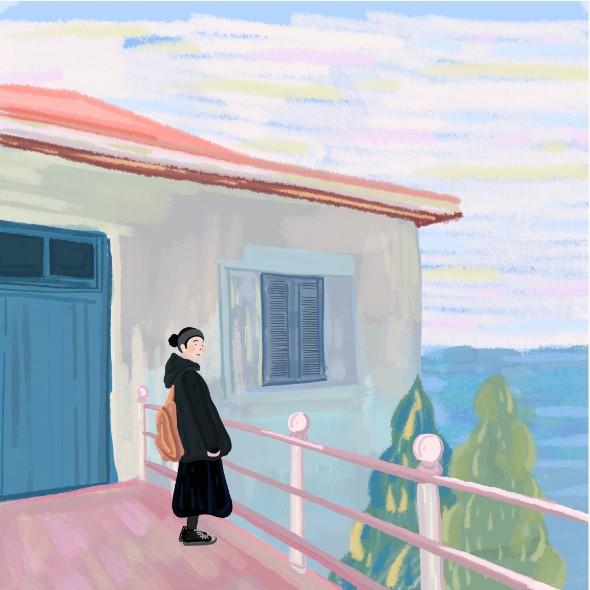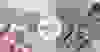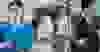●初次插畫就上手?最適合妳的繪圖軟體。
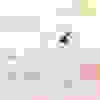

嗨大家好!我是夢女小姐,
「我總用畫筆過生活,
紀錄每場夢及生活的每一秒。」
-
開始經營插畫後,時常會有很多人問
你是用什麼軟體畫圖?
使用哪些工具?
靈感從哪裡來的呢?
-
我相信很多人都曾經聽過,一個人的字跡可看出這個人的個性。同理我相信畫圖也是,
我初次進入畫室是國小一年級,求學過程一路到研究所畢業,都是選擇設計相關科系,
你問我:
「沒有底子的人,也可以畫圖嗎?」
-
這個答案是肯定的,問題又繞到寫字,
近年手寫字非常的風靡,從各種手寫帳號到書本封面設計至電影視覺。
寫字是我們的本能,每個人字體不盡相同,都是自己獨有是無法靠模仿學來的,所以畫圖也是這樣,不用想著畫得好不好,持續畫、長久的畫!你能得到的肯定比想像的多!
-


ADOBE DRAW
是一款免費的軟體,相較於同性質的繪圖軟體,這款軟體網路上討論度不高,為什麼推薦這款軟體呢?
- 整理五大優點給你們參考
- 1. 版面簡單易上手
如果有在觀望繪圖軟體的人,一定知道許多軟體的介面很複雜,從設定檔案尺寸到各種筆刷的應用,最後輸出檔案的選擇,當你沒有相關的實用經驗,一開始挫折感是非常重。
-
而DRAW的介面及使用工具很簡單,初次使用軟體也會有基礎導覽唷!進入軟體後點選右上方的設定,即可找到導覽資訊!
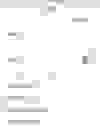
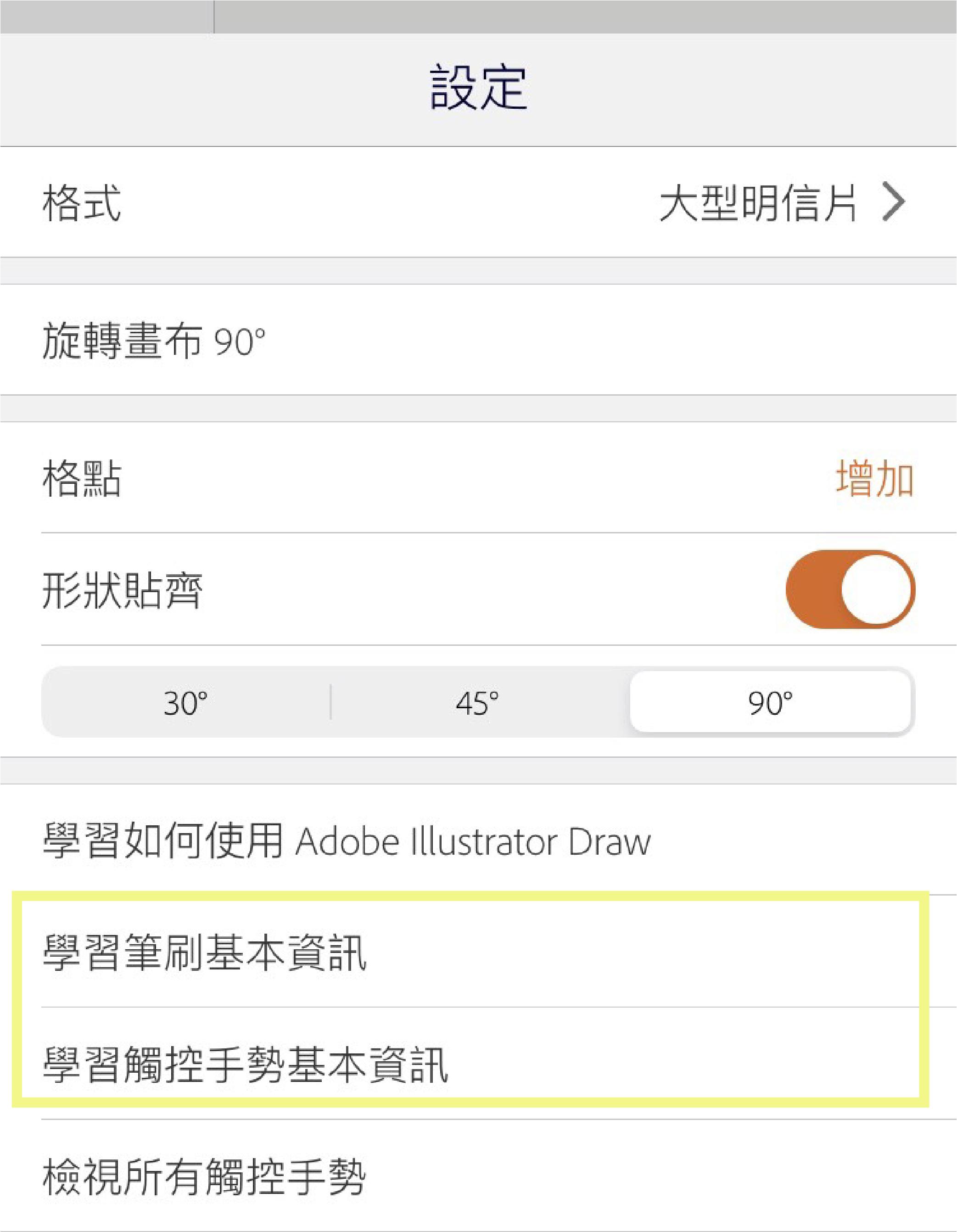
其實每款繪圖軟體,能做到的功能是大同小異,比起更多炫麗的筆刷,我覺得更重要的是→瞭解繪圖基本工具的應用!!
➤新建檔案
DRAW本身有許多格式尺寸讓你挑選,若是特殊繪圖尺寸,也可以自訂版面唷!
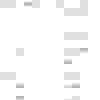
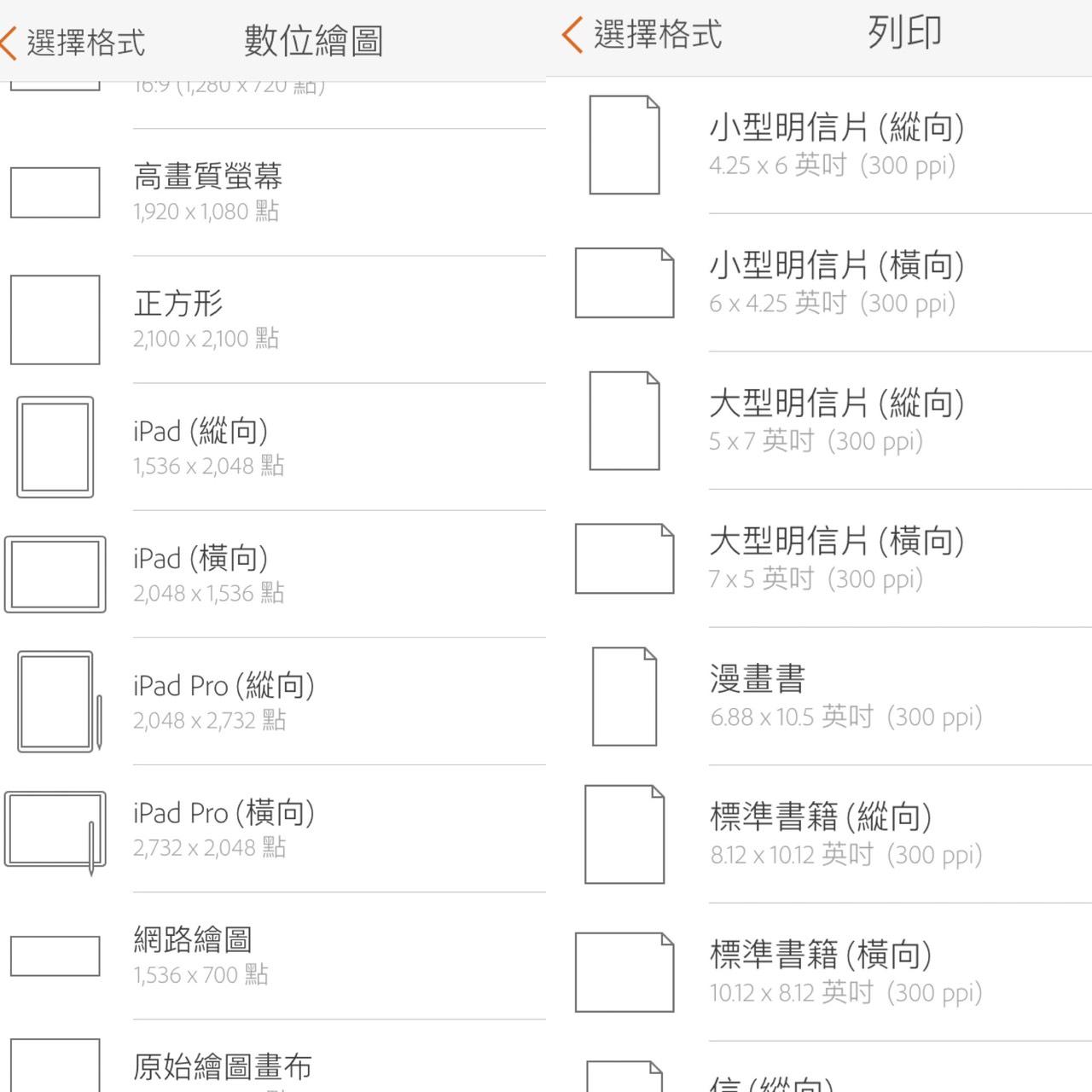
➤圖層
如果你是新手剛接觸繪圖,首先圖層的概念是很重要的,比喻圖層的概念,有點類似化妝的順序,從一開始的保養到最後完妝,都是需要一層一層堆疊,當你習慣善用圖層功能,除了繪圖上面圖面會較乾淨,若後續需針對部分區塊修改,彈性相對較大唷!
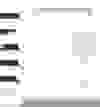

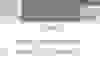

舉例來說!下圖的主要圖層大多分為四部分


1. 人物
2. 背景顏色
3. 細小裝飾圖案
4. 背景插圖
-
所以若圖層沒有分類,最後完稿的筆刷,俐落度通常會不足,通常我是等到不需修改時,才會將圖層合併。
➤透明度:
除了筆刷可以調整透明度以外,連插入的圖片及完稿的圖案都可以調整透明度,
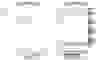

善用透明度,可以讓整體畫面更有立體感!
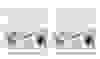

➤可插入照片:


除了在空白畫布繪製以外,有些人會將照片轉到繪圖軟體,把插畫融入照片本身,讓整體更有豐富感。
➤滴管吸色:
繪圖另一個困難就是色調,總是調不出喜歡的顏色,滴管工具絕對是你的小幫手!
1.首先可以先搜尋你喜歡的色調


圖片來源:https://elfistraveldiary.com/2018/03/19/japan-kimono-colour/
-
2.將圖片插入進畫布
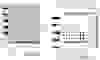

3.選取欲使用的筆刷,長按顏色且將筆刷拖移至色票上放手,即可將色票的顏色吸入:)
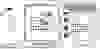

- 2. 簡易筆刷應用
➤ADOBE DRAE 內建五種筆刷
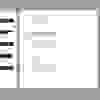

- 3. 具備縮時功能
DRAW本身內建縮時功能,不需額外安裝軟體,只要開始繪圖,DRAW會開始記錄每一個筆畫,除了可以當作短影片記錄以外,也可以藉由縮時功能,自製GIF檔!
-
一般縮時影片,都會有畫質過差的問題,尤其在繪圖軟體上更為明顯,DRAW在影片品質上,效果非常的好,如果是使用I Pad畫圖,使用Air Drop傳送至手機也很方便!
-
- 4. 圖片輸出即為去背檔
-
繪圖輸出的檔案大多會以JPG為主,若是要做後續的印刷多變性,都會建議存取PNG檔,除了圖案的解析較好以外,顏色比較不易變形及跑色。
-
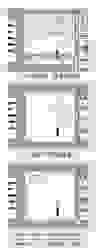

使用DRAW繪圖檔案會直接存取為PNG檔,而軟體本身有設計圖層功能,如果要將局部某個圖案去背,只需將背景顏色關掉,就可以直接將圖案去背囉!!
-
※夢女小姐重點補充※
如果想要自製LINE貼圖!這功能真的超級好用,而且不用怕去背去的不乾淨,很適合新手使用!
-
除了使用Air Drop傳輸檔案以外,DRAW本身有與I cloud連接,直接使E-mail寄送檔案也很方便。
-
- 5. 支援各種觸控功能
可支援觸碰功能包括:
Adobe Ink、Adonit Jot Touch with Pixelpoint、Wacom 裝置、Pencil by FiftyThree 和 Apple Pencil。
(資料來源:ADOBE官網)
-
看完這段妳是不是在想
:「難道沒有觸碰筆就無法畫圖了嗎?」
切記手指也是你最好的畫筆!
可以先熟悉軟體的功能,如果後續要補足硬體設備,也是可以的!
-
許多人會問我,畫圖有什麼技巧,實際上真的是沒有技巧,所謂萬事起頭難,一開始畫圖難免會有瓶頸,一定會有完稿的時候,看著自己畫的圖覺得很陽春,甚至覺得有點拙劣。
「我們或許不是天才,卻可以靠努力活得像天才。」
-
學習任何一項新技能,就像跑障礙賽一樣,如果沒有邁開步伐往前跑,卻總是擔心跌倒、摔跤怎麼辦?那永遠只能用想像去學習。
-
還記得我一開始說的嗎?每個人都是獨特的,寫字與畫圖都是模仿不來的,勇敢的畫下去吧!


✔點我下載Adobe Illustrator Draw
-
如果你喜歡我的文字,或是我畫的圖,
可以按下愛心及分享出去唷:)
有相關的疑問歡迎私訊我的ig唷!
-